Приветствую всех читателей!
Я не слушаю музыку в наушниках. Я не бегаю. Я не делаю несколько дел одновременно.
Я просто часто слушаю аудиокниги, разные лекции, и еще, недавно выучилась на ведущую трансформационных игр и теперь, провожу их (кстати, кому интересно, пишите в личку, скину страницу с играми) и мне нужно чтобы меня никто не отвлекал, и нужно подключение наушников с микрофоном к ноутбуку.
Уже был опыт проведения игры через беспроводные наушники, но они к сожалению быстро садятся, и еще, мой собеседник меня слышит не четко.
Пустилась я в поиск наушников, которые будут подходить для айфона, и для ноутбука, и чтобы был микрофон, и чтобы зарядку долго держал, и чтобы подключение было через блютуз…. и много еще чего чтобы было. Я ооочень долго искала то, что мне подойдет. Наушники в микрофоном, который выводится отдельно — я не хотела, считаю это прошлым веком, да и не красивые они, хоть и слышно будет в них хорошо. Но они к телефону не подойдут.
Думала что придется для каждого гаджета покупать отдельные наушники. Но как то в процессе поиска наткнулась я на эти наушники.

Наушники идут в этой коробочке



Коробка обычная, без какой либо защиты. Картон очень тонкий.
Достаю наушники, они лежат в пластиковом контейнере

Есть инструкция и сменные вкладыши для самих наушников, они нужны для того, если ваши уши больше, чтобы их поменять, или наоборот, если уши меньше, то есть сменные насадки на маленькие ушки. Тут имеется ввиду на ушная раковина, а вход в слуховой проход.


Зарядный провод стандартный, без блока, обычный USB вход, и стандартный микро.

Инструкция.
Ни слова на русском языке. Да в принципе русская инструкция и не требуется, все интуитивно понятно.

Русская наклейка на коробке, больше русских надписей нет
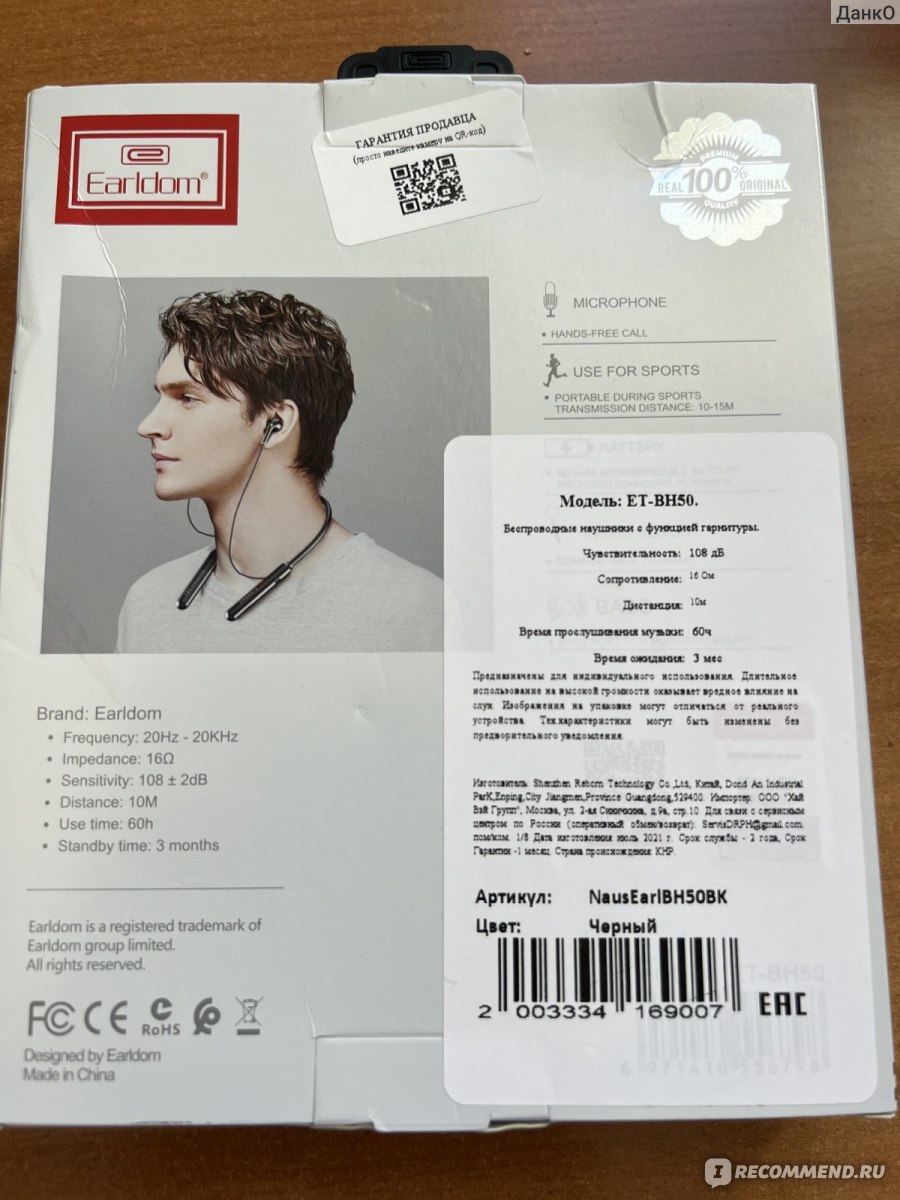
Вот покрупнее

Перейду к самим наушникам.

Сами наушники снабжены магнитиком, чтобы не путаться. Но причем они не будут магнитить другие металлические предметы, только друг друга.
Сам аппаратик довольно простой сборки, когда смотришь фото — кажется что они хлипкие, но нет, ничего не бренчит, не скрипит, не шатается. Пластик приятный. Перемычка, соединяющие 2 части гибкие, но держат форму.

Кнопка включения, качелька громкости

Еще и показывает сколько заряда осталось.
Чтобы их одеть, включить, мы вещаем их себе на шею, включаем кнопкой. На устройстве включаем блютус и подключаемся к устройству ET-BH50. И вуаля, все готово.

Наушники выглядят очень необычно, притягивают внимание, и все интересуются, а что это у тебя?
На шею не давят, и почти невесомые.

Вот так магнитик собрал наушники и они не будут болтаться, перекручиваться или путаться.
Еще, в коробке была гарантия от продавца

На оборотной стороне контактные данные, куар-код, в целях безопасности я их не буду публиковать.
Итоговые плюсы:
✅Подключаются наушники к телефону (айфон) и к ноутбуку с полпинка
✅Сколько зарядки отражается на индикаторе
✅легкий, невесомый девайс
✅внешний вид притягивает взгляды
✅Собеседник слышит прекрасно
✅Также есть функция использования этих наушников в качестве МР3 плеера. Для этого есть специальный слот для карт памяти. Но я не пользовалась.
✅Я собеседника слышу хорошо
✅Аудио звук хороший.
✅Есть гарантия от продавца.
✅Качество исполнения аппарата на высоте
Минусы:
➖Не выявила.
Рекомендую ли?? Да по моему все из вышесказанного уже понятно
Благодарю за внимание и интерес!
Основные характеристики
| Код товара | 0L-00049779 |
| Артикул | 0L-00049779 |
| Производитель | Earldom |
| Модель | ET-BH50 |
| Цвет | чёрный |
| Подключение к устройству | Беспроводные |
| Комплектация | беспроводная гарнитура, комплект амбушюр, кабель USB-micro USB, упаковка |
| Тип АКБ | Li-Ion |
| Микрофон | Есть |
| Поддерживаемые форматы | A2DP1.3, HFP1.5, AVRCP1.5, HSP1.1 |
| Интерфейс | Bluetooth, micro USB |
| Защита от влаги | Есть |
| Система активного шумоподавления | нет |
| Питание | встроенный аккумулятор, любой USB-порт |
| Выходная мощность | 5 мВт |
| Диапазон воспроизводимых частот | 20-20000 Гц |
| Материал | пластик ABS |
| Предназначение | предназначена для персонального прослушивания речи, музыки по беспроводной связи Bluetooth |
| Совместимость | Android, IOS |
| Особенности | поддержка Bluetooth V 5.0, рабочая дистанция 10 м, время воспроизведения/разговора до 60 часов, время в режиме ожидания до трёх месяцев. Индикация заряда выведена на корпус в процентах, что позволяет реально оценить оставшееся до зарядки время. Продвинутый контроллер питания позволяет заряжать их со скоростью 1,5-2 процента в минуту, есть магнитная система замочков. |
| Входное напряжение | 5 В |
| Ёмкость | 600 мАч |
| Функции | с микрофоном и функциональными кнопками принятия вызова и регулировкой воспроизведения |
| Вес в упаковке, г | 150 |
| Напряжение | 3.7 В |
| Размеры упаковки | 220х190х60 мм |
| Звук | встроенный микрофон |
| Чувствительность | 108 дБ/В |
| Импеданс | 16 Ом |
Содержание
- Bluetooth-гарнитура: как настроить и как пользоваться
- Как работает беспроводной девайс
- Настройка: первое подключение
- Шаг 1: подготовка смартфона
- Шаг 2: подготовка устройства
- Шаг 3: сопряжение
- Шаг 4: передача звука
- Перенастройка
- Возможные проблемы
- Как пользоваться блютуз гарнитурой : Один комментарий
- Как пользоваться беспроводными наушниками из Китая: инструкция на русском языке
- Органы управления китайских блютуз наушников
- Как правильно пользоваться наушниками
- Как подключить TWS-гарнитуру к телефону или ПК
- Как заряжать беспроводные наушники и кейс TWS гарнитуры
- Сколько заряжать наушники первый раз?
Bluetooth-гарнитура: как настроить и как пользоваться
О том, как пользоваться Блютуз гарнитурой для телефона и как настроить её при первом и последующих подключениях, я расскажу в инструкции ниже. Главное удобство, которое вы получаете при пользовании беспроводной гарнитурой – она позволяет освободить руки во время вождения, работы, обычной прогулки – и при этом оставаться на связи. Я пользуюсь гарнитурой постоянно. В том числе, слушаю с её помощью музыку. А для автомобилиста она просто незаменима, поскольку держать в руках телефон во время вождения запрещено правилами дорожного движения.
Вопрос, как настроить Блютуз гарнитуру, достаточно прост, и о нём я расскажу ниже. Однако и здесь нужно знать некоторые нюансы. Например, при повторном подключении к другому смартфону он может не увидеть исправные наушники. Однако и эту проблему легко решить.
Как работает беспроводной девайс
Чтобы понять, как пользоваться вашим устройством, нужно знать, как работает Блютуз гарнитура для телефона. В первую очередь – это средство общения, совмещённые наушники и микрофон. Девайс связывается со смартфоном посредством беспроводной связи. Для того чтобы передача информации происходила правильно, требуется выполнить несколько условий:
- телефон связан с гарнитурой (они сопряжены);
- наушник предназначен для общения (имеет нужный профиль);
- технология Блютуз включена;
- для iPhone – версия беспроводного адаптера от 4.0.
Если случаются какие-то проблемы с подключением, то чаще всего они связаны не со смартфоном, а с гарнитурой. Единственная настройка, которой можно пользоваться на телефоне – это включение и выключение Bluetooth. На самих же наушниках может быть кнопка включения, сопряжения, регулятор громкости и встроенные функции (профили). Например, чтобы использовать Блютуз гарнитуру как наушники для прослушивания музыки, такая возможность должна быть указана в характеристиках. В противном случае, можно пользоваться специальным приложением на смартфоне, но качество музыки при этом будет низкое, поскольку изначально пользоваться этой функцией на этом устройстве не предусматривалось. Кроме того, нажатие кнопки сопряжения может иметь разные режимы, в зависимости от продолжительности.
Настройка: первое подключение
Перед тем, как пользоваться Блютуз гарнитурой для телефона, нужно её настроить. После первой настройки подключение к тому же смартфону или планшету будет проходить автоматически. Опишу настройку при первом подключении пошагово:
Шаг 1: подготовка смартфона
Настройка Блютуз гарнитуры начинается с включения беспроводной связи на смартфоне. В некоторых случаях, телефон должен находиться в режиме обнаружения.
Шаг 2: подготовка устройства
Нажмите на кнопку сопряжения на включенном устройстве и удерживайте её до 15 секунд. Индикатор на наушнике должен замигать.
Шаг 3: сопряжение
Устройство отобразится в меню смартфона, среди перечня беспроводных гаджетов. Выберите его и при необходимости введите код сопряжения (ПИН-код). Он указан в инструкции Блютуз гарнитуры для телефона, либо выставлен по умолчанию – 0000 или 1234. После этого, подключение произойдёт в течение нескольких секунд (до минуты).
Шаг 4: передача звука
В настройках подключения беспроводного устройства есть галочка «Звук во время вызова». Также эта опция может называться Hands Free Profile или каким-то подобным образом. Для того чтобы звук во время звонка передавался на наушник, выберите её. Теперь можно принимать звонки и разговаривать через Блютуз гарнитуру.
Перенастройка
Часто можно столкнуться с проблемой, когда исправные наушники не хотят подключаться к другому смартфону. Телефон их попросту не видит. Это – специальная опция, созданная для облегчения жизни пользователей. Но зачастую она приводит лишь к напрасным волнениям.
Ответ, как перенастроить Блютуз гарнитуру на другой телефон, прост. Обычно нужно зажать кнопку сопряжения на 15-30 секунд. Тогда гаджет перейдёт в изначальное состояние – режим обнаружения. Иногда нужно зажимать другую кнопку: ответа на звонок, включения. Если у вас не получилось сразу, перепробуйте разные клавиши. Через некоторое время индикатор начнёт часто мигать или постоянно светиться. Когда телефон не видит гаджет, этот способ – первое, что следует попробовать.
Возможные проблемы
Как пользоваться гарнитурой на смартфоне – довольно простая инструкция. Проблемы, которые могут возникнуть в процессе, также легко решить. Возможно, вам нужно:
- перезагрузить свои устройства;
- проверить, включён ли Блютуз;
- заменить батарейки или аккумулятор.
Надеюсь, данное руководство будет вам полезно, и вы сможете пользоваться гарнитурой без проблем. Вы сами убедитесь, насколько это удобно.
Как пользоваться блютуз гарнитурой : Один комментарий
добрий вечер у меня телефон моби 4510 как телефон на блетуз
Источник
Как пользоваться беспроводными наушниками из Китая: инструкция на русском языке
Подробная инструкция к беспроводным наушникам из Китая поможет быстро подключить периферийное устройство к смартфону. Изучение правил эксплуатации предотвратит ошибочные действия, уменьшающие срок службы гаджета.
Органы управления китайских блютуз наушников
Если в открытой упаковочной коробочке лежит инструкция на русском к беспроводным китайским наушникам, существенные проблемы отсутствуют. Однако перевод иероглифов вызывает затруднения.
На площадке Алиэкспресс представлены наушники известных брендов (Lenowo) и продукция новых производителей (Defunct). Найти инструкцию для копии Xiaomi Redmi Airdots не сложно. Однако отдельные изделия headset предназначены для внутреннего рынка, поэтому подобная ситуация не является редкостью. Изучение типичных инженерных решений поможет решить задачу.
Крупной механической кнопкой включают и выключают гаджет. Удержанием (двойным или тройным нажатием) переключают треки. «Качелькой» или колесиком регулируют уровень громкости. Для активизации шумоподавления и других дополнительных функций конструкцию дополняют отдельными кнопками.
Особенности управления сенсорными панелями:
- одно касание – старт воспроизведения (пауза);
- 2-3 нажатия или свайпы вперед (назад) – переход на следующий (предыдущий) трек;
- свайп вверх и вниз увеличивает и уменьшает громкость соответственно.
Сенсорные площадки устанавливают под корпусом, на поверхности механической кнопки. В отдельных моделях такими элементами оснащают левый и правый наушник.
Световая индикация подтверждает активизацию функций, сообщает о состоянии заряда аккумуляторной батареи:
- красный цвет – необходима зарядка АКБ;
- зеленый – процесс пополнения запаса энергии завершен;
- мигание – включен режим сопряжения с источником сигнала;
- постоянное свечение – смартфон подключен.
Комбинированную схему управления можно изучить на примере Huawei Freebuds Pro – модели категории True Wireless. Встроенные сенсоры сделаны с применением резистивной технологи, поэтому для выполнения отдельных операций требуется небольшое давление. Сжатие ножки двумя пальцами один раз активизирует:
- воспроизведение трека;
- паузу;
- ответ на телефонный звонок и завершение разговора.
Эта модель автоматически определяет начало пользования. После вставления гаджета в ухо аудиосигнал перенаправляется с встроенных динамиков смартфона на беспроводные китайские наушники.
Отдельные функции выполняют системы управления (индикации), установленные в кейсе. При открытии крышки включается поиск и сопряжение с мобильным устройством. Встроенной кнопкой активизируют подключение к другому источнику сигнала (режим «мультипойнт»). Уровень заряда батареи отображается на встроенном ЖК-экране либо несколькими светодиодами.
Расширенные возможности пользователю предоставляет применение приложения. Производители предлагают соответствующее программное обеспечение бесплатно. На фирменном сайте или в соответствующем магазине можно найти версию для устройства с операционной системой Android и iOS.
Возможности специальной программы:
- тонкая настройка графическим эквалайзером частотных характеристик тракта воспроизведения;
- применение музыкальных шаблонов Pop, Bass, Rock и др.;
- отдельная регулировка громкости каждого наушника;
- проверка заряда аккумуляторов;
- сопряжение с разными моделями блютуз гарнитуры;
- сопровождение анимированными подсказками для работы с отдельными функциями;
- звуковое оповещение пользователя о минимальном критическом уровне заряда;
- активизация «прозрачности», шумоподавления, других специальных режимов;
- переназначение установленных жестов системы управления.
Меню на русском языке упрощает работу с приложением.
Как правильно пользоваться наушниками
На стадии поиска проверяют совместимость гарнитуры с подключаемыми устройствами, условиями эксплуатации. Компактная модель с миниатюрным аккумулятором работает без подзарядки не более 8 часов. Автономность улучшает применение кейса с встроенной батареей.
Расход энергии зависит от версии Bluetooth. Длительность рабочего цикла наушников HBQ i7 TWS (BT 4.2), на 1,5-2 часа меньше по сравнению с аналогом (BT 5.1). Батарея разряжается быстрее при температуре ниже 0°C. При воспроизведении музыкальных произведений электроэнергии надо больше по сравнению с телефонным разговором.
Радиус действия, указанный в сопроводительной документации, следует оценивать реалистично. Прохождение сигнала затрудняют препятствия, сильные электромагнитные помехи.
Корректное обращение с гаджетом описано в официальном руководстве по эксплуатации. По типовому алгоритму выполняют следующие действия:
- открывают упаковку;
- проверяют комплектность, отсутствие повреждений;
- пополняют заряд АКБ;
- подключают источник сигнала;
- устанавливают специальное приложение, чтобы управлять расширенными настройками.
Даже при наличии прочного корпуса гаджет можно повредить сильным ударом. Выход из строя могут спровоцировать следующие внешние воздействия:
- вибрации;
- перегрев;
- высокий уровень влажности;
- интенсивное электромагнитное излучение.
Уровень защищенности изделия от пыли и влажности определяют по стандартам ГОСТ 14254. Соответствующий класс указывают кодом IP. Цифровая часть обозначает способность устройства сохранять работоспособность в определенных условиях. При маркировке IP67 герметичная конструкция наушников предотвращает проникновение внутрь мельчайших механических частиц. Такой гаджет можно погружать в воду на глубину более метра при продолжительности процедуры до 30 минут.
Для хранения производители указывают рекомендованный температурный диапазон и максимальную влажность. Не следует отставлять на длительное время наушники (headphones) под прямыми лучами солнца.
Разработчики совершенствуют программное обеспечение. Для сохранения работоспособности гаджета и улучшения функций требуется своевременно выполнять обновление ПО. Для сброса настроек нажимают основную кнопку на гаджете или на кейсе. Удерживают переключатель 10-15 сек до изменения световой индикации или получения специального голосового сообщения.
Как подключить TWS-гарнитуру к телефону или ПК
Для подключения применяют следующий алгоритм:
- заряжают и включают гаджет;
- активизируют Bluetooth на смартфоне;
- включают режим сопряжения;
- находят наушники в перечне настроек, подтверждают тапом подсоединение.
Порядок действий для сопряжения указан в инструкции производителя. Типовые способы приведены в следующем перечне:
- открытие крышки кейса;
- извлечение наушников из футляра (Lentel TWS);
- нажимание сенсоров (i11, i12 стандартные и mini).
Активизация сопряжения сопровождается изменением цвета сигнального индикатора.
Для подключения наушников к ПК (ноутбуку) с ОС Windows 10 открывают боковую панель. Функциональная иконка размещена в нижнем правом углу экрана. В сервисном окне отображается состояние Buetooth на отдельной пиктограмме.
На следующем этапе выполняют рассмотренные действия для активации сопряжения: открывают крышку кейса, нажимают кнопку или др. Первая процедура занимает больше времени, чем последующие подключения.
В разделе «Bluetooth и другие устройства» панели управления Windows нажимают виртуальную клавишу «Добавление». Выбирают наушники с активированным режимом сопряжения. Разрешают подключение. Всплывающее сообщение подтвердит завершение процесса настройки.
Если в ПК отсутствует встроенный модуль Bluetooth, покупают специальный адаптер. Это устройство вставляют в разъем USB. Компьютер в автоматическом режиме выполнит распознавание и подключение нового устройства.
Как заряжать беспроводные наушники и кейс TWS гарнитуры
Для выполнения это процедуры применяют кабель из комплекта поставки:
Подключают кабель к наушникам (кейсу). Второй штекер USB – к соответствующему разъему ПК, поуэрбанка или сетевого адаптера. Специальным переходником можно подсоединить гаджет к бортовой сети автомобиля через гнездо прикуривателя.
Процесс зарядки отображается:
- изменением цвета индикатора;
- количеством загорающихся светодиодов;
- графическим изображением на встроенном экране или в специальном приложении.
О низком уровне заряда сообщает звуковой сигнал, мигание индикатора или изменение цвета.
Кейс можно заряжать, как пауэрбанк или вместе с размещенными внутри наушниками. Для подключения к внешнему источнику применяют кабели из комплекта. Выпускают модели, которые поддерживают функцию беспроводной зарядки. В этом случае для выполнения процедуры кейс размещают на специальной платформе.
Сколько заряжать наушники первый раз?
Чтобы продлить срок службы аккумуляторов перед началом эксплуатации разряжают наушники (кейс) до минимального уровня. Далее применяют стандартный алгоритм действий с пополнением энергетического запаса до 100%. В последующем рекомендуется поддерживать уровень заряда в диапазоне 20-80%.
Тщательное изучение инструкции необходимо для эксплуатации наушников без поломок и лишних проблем. Следует обратить внимание на особенности модели, указанные в сопроводительной документации. Для тщательного ознакомления с отдельными рабочими операциями можно использовать тематические видело материалы.
Радиоинженер (по первому высшему образованию). С раннего детства слушаю разнообразную музыку. Всегда интересовался звуковоспроизводящей аппаратурой, которую обновлял множество раз. Я увлеченный любитель и музыка по жизни всегда со мной. Увлекаюсь HI-Fi уже более 20 лет.
Источник
Содержание
- Как пользоваться беспроводными наушниками из Китая: инструкция на русском языке
- Органы управления китайских блютуз наушников
- Как правильно пользоваться наушниками
- Как подключить TWS-гарнитуру к телефону или ПК
- Как заряжать беспроводные наушники и кейс TWS гарнитуры
- Сколько заряжать наушники первый раз?
- Как пользоваться беспроводными наушникам — инструкция по применению
- 📹 Беспроводные наушники – инструкция по применению в видео-роликах
- ❓ 1. Как подключить беспроводные TWS наушники и обычные блютуз
- 🔋 2. Как заряжать беспроводные TWS наушники и обычные блютуз
- 🎄 3. Что означают индикаторы и какие бывают?
- ⚙️ 4. Управление наушниками и приложения
- 👀 5. Что делать если наушники не видит телефон или компьютер
- 📱 6. Как отключить режим наушников на телефоне
Как пользоваться беспроводными наушниками из Китая: инструкция на русском языке
Подробная инструкция к беспроводным наушникам из Китая поможет быстро подключить периферийное устройство к смартфону. Изучение правил эксплуатации предотвратит ошибочные действия, уменьшающие срок службы гаджета.
Органы управления китайских блютуз наушников
Если в открытой упаковочной коробочке лежит инструкция на русском к беспроводным китайским наушникам, существенные проблемы отсутствуют. Однако перевод иероглифов вызывает затруднения.
На площадке Алиэкспресс представлены наушники известных брендов (Lenowo) и продукция новых производителей (Defunct). Найти инструкцию для копии Xiaomi Redmi Airdots не сложно. Однако отдельные изделия headset предназначены для внутреннего рынка, поэтому подобная ситуация не является редкостью. Изучение типичных инженерных решений поможет решить задачу.
Крупной механической кнопкой включают и выключают гаджет. Удержанием (двойным или тройным нажатием) переключают треки. «Качелькой» или колесиком регулируют уровень громкости. Для активизации шумоподавления и других дополнительных функций конструкцию дополняют отдельными кнопками.
Особенности управления сенсорными панелями:
- одно касание – старт воспроизведения (пауза);
- 2-3 нажатия или свайпы вперед (назад) – переход на следующий (предыдущий) трек;
- свайп вверх и вниз увеличивает и уменьшает громкость соответственно.
Сенсорные площадки устанавливают под корпусом, на поверхности механической кнопки. В отдельных моделях такими элементами оснащают левый и правый наушник.
Световая индикация подтверждает активизацию функций, сообщает о состоянии заряда аккумуляторной батареи:
- красный цвет – необходима зарядка АКБ;
- зеленый – процесс пополнения запаса энергии завершен;
- мигание – включен режим сопряжения с источником сигнала;
- постоянное свечение – смартфон подключен.
Комбинированную схему управления можно изучить на примере Huawei Freebuds Pro – модели категории True Wireless. Встроенные сенсоры сделаны с применением резистивной технологи, поэтому для выполнения отдельных операций требуется небольшое давление. Сжатие ножки двумя пальцами один раз активизирует:
- воспроизведение трека;
- паузу;
- ответ на телефонный звонок и завершение разговора.
Эта модель автоматически определяет начало пользования. После вставления гаджета в ухо аудиосигнал перенаправляется с встроенных динамиков смартфона на беспроводные китайские наушники.
Отдельные функции выполняют системы управления (индикации), установленные в кейсе. При открытии крышки включается поиск и сопряжение с мобильным устройством. Встроенной кнопкой активизируют подключение к другому источнику сигнала (режим «мультипойнт»). Уровень заряда батареи отображается на встроенном ЖК-экране либо несколькими светодиодами.
Расширенные возможности пользователю предоставляет применение приложения. Производители предлагают соответствующее программное обеспечение бесплатно. На фирменном сайте или в соответствующем магазине можно найти версию для устройства с операционной системой Android и iOS.
Возможности специальной программы:
- тонкая настройка графическим эквалайзером частотных характеристик тракта воспроизведения;
- применение музыкальных шаблонов Pop, Bass, Rock и др.;
- отдельная регулировка громкости каждого наушника;
- проверка заряда аккумуляторов;
- сопряжение с разными моделями блютуз гарнитуры;
- сопровождение анимированными подсказками для работы с отдельными функциями;
- звуковое оповещение пользователя о минимальном критическом уровне заряда;
- активизация «прозрачности», шумоподавления, других специальных режимов;
- переназначение установленных жестов системы управления.
Меню на русском языке упрощает работу с приложением.
Как правильно пользоваться наушниками
На стадии поиска проверяют совместимость гарнитуры с подключаемыми устройствами, условиями эксплуатации. Компактная модель с миниатюрным аккумулятором работает без подзарядки не более 8 часов. Автономность улучшает применение кейса с встроенной батареей.
Расход энергии зависит от версии Bluetooth. Длительность рабочего цикла наушников HBQ i7 TWS (BT 4.2), на 1,5-2 часа меньше по сравнению с аналогом (BT 5.1). Батарея разряжается быстрее при температуре ниже 0°C. При воспроизведении музыкальных произведений электроэнергии надо больше по сравнению с телефонным разговором.
Радиус действия, указанный в сопроводительной документации, следует оценивать реалистично. Прохождение сигнала затрудняют препятствия, сильные электромагнитные помехи.
Корректное обращение с гаджетом описано в официальном руководстве по эксплуатации. По типовому алгоритму выполняют следующие действия:
- открывают упаковку;
- проверяют комплектность, отсутствие повреждений;
- пополняют заряд АКБ;
- подключают источник сигнала;
- устанавливают специальное приложение, чтобы управлять расширенными настройками.
Даже при наличии прочного корпуса гаджет можно повредить сильным ударом. Выход из строя могут спровоцировать следующие внешние воздействия:
- вибрации;
- перегрев;
- высокий уровень влажности;
- интенсивное электромагнитное излучение.
Уровень защищенности изделия от пыли и влажности определяют по стандартам ГОСТ 14254. Соответствующий класс указывают кодом IP. Цифровая часть обозначает способность устройства сохранять работоспособность в определенных условиях. При маркировке IP67 герметичная конструкция наушников предотвращает проникновение внутрь мельчайших механических частиц. Такой гаджет можно погружать в воду на глубину более метра при продолжительности процедуры до 30 минут.
Для хранения производители указывают рекомендованный температурный диапазон и максимальную влажность. Не следует отставлять на длительное время наушники (headphones) под прямыми лучами солнца.
Разработчики совершенствуют программное обеспечение. Для сохранения работоспособности гаджета и улучшения функций требуется своевременно выполнять обновление ПО. Для сброса настроек нажимают основную кнопку на гаджете или на кейсе. Удерживают переключатель 10-15 сек до изменения световой индикации или получения специального голосового сообщения.
Как подключить TWS-гарнитуру к телефону или ПК
Для подключения применяют следующий алгоритм:
- заряжают и включают гаджет;
- активизируют Bluetooth на смартфоне;
- включают режим сопряжения;
- находят наушники в перечне настроек, подтверждают тапом подсоединение.
Порядок действий для сопряжения указан в инструкции производителя. Типовые способы приведены в следующем перечне:
- открытие крышки кейса;
- извлечение наушников из футляра (Lentel TWS);
- нажимание сенсоров (i11, i12 стандартные и mini).
Активизация сопряжения сопровождается изменением цвета сигнального индикатора.
Для подключения наушников к ПК (ноутбуку) с ОС Windows 10 открывают боковую панель. Функциональная иконка размещена в нижнем правом углу экрана. В сервисном окне отображается состояние Buetooth на отдельной пиктограмме.
На следующем этапе выполняют рассмотренные действия для активации сопряжения: открывают крышку кейса, нажимают кнопку или др. Первая процедура занимает больше времени, чем последующие подключения.
В разделе «Bluetooth и другие устройства» панели управления Windows нажимают виртуальную клавишу «Добавление». Выбирают наушники с активированным режимом сопряжения. Разрешают подключение. Всплывающее сообщение подтвердит завершение процесса настройки.
Если в ПК отсутствует встроенный модуль Bluetooth, покупают специальный адаптер. Это устройство вставляют в разъем USB. Компьютер в автоматическом режиме выполнит распознавание и подключение нового устройства.
Как заряжать беспроводные наушники и кейс TWS гарнитуры
Для выполнения это процедуры применяют кабель из комплекта поставки:
Подключают кабель к наушникам (кейсу). Второй штекер USB – к соответствующему разъему ПК, поуэрбанка или сетевого адаптера. Специальным переходником можно подсоединить гаджет к бортовой сети автомобиля через гнездо прикуривателя.
Процесс зарядки отображается:
- изменением цвета индикатора;
- количеством загорающихся светодиодов;
- графическим изображением на встроенном экране или в специальном приложении.
О низком уровне заряда сообщает звуковой сигнал, мигание индикатора или изменение цвета.
Кейс можно заряжать, как пауэрбанк или вместе с размещенными внутри наушниками. Для подключения к внешнему источнику применяют кабели из комплекта. Выпускают модели, которые поддерживают функцию беспроводной зарядки. В этом случае для выполнения процедуры кейс размещают на специальной платформе.
Сколько заряжать наушники первый раз?
Чтобы продлить срок службы аккумуляторов перед началом эксплуатации разряжают наушники (кейс) до минимального уровня. Далее применяют стандартный алгоритм действий с пополнением энергетического запаса до 100%. В последующем рекомендуется поддерживать уровень заряда в диапазоне 20-80%.
Тщательное изучение инструкции необходимо для эксплуатации наушников без поломок и лишних проблем. Следует обратить внимание на особенности модели, указанные в сопроводительной документации. Для тщательного ознакомления с отдельными рабочими операциями можно использовать тематические видело материалы.
Радиоинженер (по первому высшему образованию). С раннего детства слушаю разнообразную музыку. Всегда интересовался звуковоспроизводящей аппаратурой, которую обновлял множество раз. Я увлеченный любитель и музыка по жизни всегда со мной. Увлекаюсь HI-Fi уже более 20 лет.
Источник
Как пользоваться беспроводными наушникам — инструкция по применению
Это сжатая инструкция по применению — как пользоваться беспроводными наушниками. Любые беспроводные наушники всегда комплектуются бумажной инструкцией по применению (заводской). Но она бывает краткой, а на сайте разбираться не хочется. Инструкция к беспроводным наушникам из Китая может быть только на китайском. И вообще, кому нужна комплектная инструкция по применению наушников? 😉
Разберёмся, как пользоваться беспроводными наушниками в основных моментах: подключение, управление, зарядка и так далее.
В тему, как работают беспроводные наушники углубляться не будем, если интересно, почитайте наши статьи по этой теме: раз и два. А вот, как правильно беспроводные наушники подключать, заряжать и не сломать – об этом далее.
У нас на сайте на каждый аспект того, как использовать блютуз наушники, инструкция имеется отдельная. Эта статья – путеводитель и общая краткая инструкция для Bluetooth наушников.
📹 Беспроводные наушники – инструкция по применению в видео-роликах
❓ 1. Как подключить беспроводные TWS наушники и обычные блютуз
Инструкция наушников TWS и «классических» беспроводных наушников обычно начинается с подключения.
Логика всегда одинаковая: включаем Bluetooth на телефоне, делаем наушники «видимыми», находим их в списке доступных устройств и сопрягаем. Но есть нюансы.
ℹ️ Инструкции по подключению:
- Все подробности того, как подключить беспроводные наушники к телефону – в отдельной инструкции (на русском 😉 ), в том числе и TWS. Как подключить наушники к компьютеру или ноутбуку. Подключение беспроводных наушников к телевизору. Как подключить наушники к планшету.
Подробная инструкция для беспроводных наушников (TWS или нет) обычно есть на сайте производителя. Вот основные ссылки:
- Беспроводные наушники JBL– инструкция по применению. Беспроводные наушники TWS Xiaomi (AirDots) – инструкция по применению (раздел Экосистема). Наушники i12, i11, i9, i18 и пр. – инструкция по применению. Наш рейтинг китайских аналогов AirPods – здесь. Наушники Apple – беспроводные наушники TWS инструкция по применению на русском. Беспроводные наушники Sony – инструкция по применению.
🔋 2. Как заряжать беспроводные TWS наушники и обычные блютуз
Инструкция, как заряжать беспроводные наушники обычно сводится к: «подключите провод к наушникамкейсу одним концом и к адаптеру, включённому в сеть, – другим». Но моделей сейчас много, нюансы тоже есть. Но на каждый нюанс у нас – инструкция. 😎
ℹ️ Инструкции по зарядке:
- Как заряжать беспроводные TWS наушники.Как заряжать беспроводные наушники («классические»).Почему не заряжаются беспроводные наушники — что делать?
🎄 3. Что означают индикаторы и какие бывают?
Индикатор должен быть на наушниках. А чаще всего их несколько. У всех моделей логика, цвета и количество индикаторов разное. Можно выделить основные моменты:
- Индикатор питания. Это тот, что загорается при включении. Иногда он продолжает гореть, иногда тухнет через пару секунд. Меняет цвет, когда наушники ставятся на зарядку. Либо начинает мигать. По цветам обычно: красный – пора заряжать или идёт зарядка, зелёный – заряда достаточно и окончание зарядки. Их бывает несколько, например, 4 штуки, каждый «отвечает» за 25% заряда батареи.
- Индикатор соединения. Бывает совмещён с первым. Обычно синего или белого цвета. Наушники мигают – это, чаще всего, про этот индикатор. Мигает он тогда, когда наушники переведены в режим сопряжения, но не подключены к источнику. Когда подключены – либо горит ровно, либо тухнет.
💎 Лучшие беспроводные наушники (с индикаторами 😉 ) :
⚙️ 4. Управление наушниками и приложения
Схема управления наушниками очень сильно отличается от модели к модели. Оно может быть сенсорным, может быть и кнопочным. Иногда бывают переключатели и колёсики (для громкости, в основном). У дорогих моделей есть и умные функции, типа паузы при снятии наушников.
- Для управления воспроизведением обычно выделено три кнопки. Стартпауза (она же может быть кнопкой питания) и кнопки управления громкостью. Переключение треков – либо двойноетройное нажатие на стартпаузу, либо удержание кнопок громкости.
- На дополнительные функции обычно выделены отдельные кнопки. Например, управление шумоподавлением: включеновыключено – одна кнопка, а переключение режимов – другая. Либо та же.
- Сенсорное управление. Обычно имеется одна или две сенсорных панели. Одно или два (это лучше, меньше ложных срабатываний) нажатия – стартпауза. Двойноетройное касание – следующийпредыдущий трек. Удержание – изменение громкости (на правом громче, на левом – тише, например). Либо могут быть жесты: свайп вперёдназад – переключение треков, вверхвниз – громкость.
- Фирменные приложения для наушников. У многих моделей от крупных производителей такие есть. В них обычно можно найти дополнительные настройки, возможность кастомизировать управление и не только.
Конечно, более подробно по своей модели лучше посмотреть в мануале. Кроме того, у многих TWS наушников, например, нет управления громкостью или нельзя перейти на предыдущий трек. А у Huawei FreeBuds Pro, например, управление построено не на касаниях, а на «сжатиях» сенсора. Вслед за AirPods Pro.
- Как настроить беспроводные наушники на телефоне?Как настроить наушники на Айфоне?
👀 5. Что делать если наушники не видит телефон или компьютер
Если ваш телефон, компьютер или ноутбук не видит наушники – это, чаще всего, не страшно.
У нас есть инструкции, в которых последовательно проверяются все возможные причины такой ситуации. Всё достаточно просто, и занимает несколько минут:
ℹ️ Решение проблем с подключением:
- Что делать если наушники не подключаются к телефону?Ноутбук или компьютер не видит блютуз наушники — как подключить?
📱 6. Как отключить режим наушников на телефоне
💎 Качественные наушники на Aliexpress :
Источник
Сегодня речь пойдет о беспроводных спортивных наушниках Earldom ET-BH100 и ET-BH50, которые однозначно оценят спортсмены – меломаны. Эти наушники незначительно отличаются, как по форме, так и по характеристикам. Обе эти гарнитуры подходят на IOS, Android.
Конструкция обоих гаджетов имеет анатомическое строение, идеально подстраивается под форму человеческого уха. Производители заимствовали идею у слуховых аппаратов и ушных мониторов, используемых на сцене вокалистами.
Основная характеристика – герметизация звука за счет глубокой посадки в ухе. Звуковой поток направлен концентрированно на мембрану, распознающую звук, а плотность посадки позволяет изолировать посторонние шумы.
Наушники Earldom ET-BH100 способны проигрывать музыку 23-25 часов от одной зарядки. Улучшенная система обработки звука дает на выходе чистое звучание и прекрасные басы. Эти геймерские наушники для ноутбука и планшета имеют качественный звук и чувствительный микрофон. Продвинутый контроллер питания позволяет заряжать их со скоростью 1,5-2 % в минуту. Идеально подойдут тем, кто ценит автономность благодаря встроенному аккумулятору высокой ёмкости могут работать в режиме ожидания до 3-х месяцев. Эти накладные наушники в форме капельки — отличный подарок, как ребенку, так и взрослому.
Беспроводные спортивные вакуумные наушники Earldom ET-BH50 способны проигрывать музыку до 60 часов от одной зарядки. Система обработки звука дает на выходе чистое звучание и прекрасные басы. Слот под карту памяти позволяет использовать их в качестве MP3 плеера. Наушники имеют стильный и современный дизайн. Продвинутый контроллер питания позволяет заряжать их со скоростью 1,5-2 % в минуту. Идеально подойдут тем, для кого автономность не пустой звук, благодаря встроенному аккумулятору высокой ёмкости могут работать в режиме ожидания до 3-х месяцев. Индикация заряда выведена на корпус в процентах, что позволяет реально оценить оставшееся до зарядки время.
В нашем магазине Dressphone вы найдете модели, которые практически не отличаются от профессионального звукового оборудования.
Основные характеристики
| Код товара | 0L-00049779 |
| Артикул | 0L-00049779 |
| Производитель (БРЕНД) | Earldom |
| Модель | ET-BH50 |
| Цвет | чёрный |
| Подключение к устройству | Беспроводные |
| Комплектация | беспроводная гарнитура, комплект амбушюр, кабель USB-micro USB, упаковка |
| Тип АКБ | Li-Ion |
| Микрофон | Есть |
| Поддерживаемые форматы | A2DP1.3, HFP1.5, AVRCP1.5, HSP1.1 |
| Интерфейс | Bluetooth, micro USB |
| Шумоподавление | нет |
| Питание | встроенный аккумулятор, любой USB-порт |
| Выходная мощность | 5 мВт |
| Диапазон воспроизводимых частот | 20-20000 Гц |
| Материал | пластик ABS |
| Предназначение | предназначена для персонального прослушивания речи, музыки по беспроводной связи Bluetooth |
| Совместимость | Android, IOS |
| Особенности | поддержка Bluetooth V 5.0, рабочая дистанция 10 м, время воспроизведения/разговора до 60 часов, время в режиме ожидания до трёх месяцев. Индикация заряда выведена на корпус в процентах, что позволяет реально оценить оставшееся до зарядки время. Продвинутый контроллер питания позволяет заряжать их со скоростью 1,5-2 процента в минуту, есть магнитная система замочков. |
| Входное напряжение | 5 В |
| Ёмкость (mAh) | 600 |
| Функции | с микрофоном и функциональными кнопками принятия вызова и регулировкой воспроизведения |
| Вес в упаковке, г | 150 |
| Напряжение | 3.7 В |
| Размеры упаковки | 220х190х60 мм |
| Звук | встроенный микрофон |
| Чувствительность | 108 дБ/В |
| Импеданс | 16 Ом |
В представленном списке руководства для конкретной модели Bluetooth-гарнитура — Alcatel One Touch BH50. Вы можете скачать инструкции к себе на компьютер или просмотреть онлайн на страницах сайта бесплатно или распечатать.
В случае если инструкция на русском не полная или нужна дополнительная информация по этому устройству, если вам нужны
дополнительные файлы: драйвера, дополнительное руководство пользователя (производители зачастую для каждого
продукта делают несколько различных документов технической помощи и руководств), свежая версия прошивки, то
вы можете задать вопрос администраторам или всем пользователям сайта, все постараются оперативно отреагировать
на ваш запрос и как можно быстрее помочь. Ваше устройство имеет характеристики:Версия Bluetooth: 3.0, Тип: моно, Профиль: Handsfree, Headset, Дальность действия: 10 м, Размеры (ШхВхТ): 18x55x9 мм, Вес: 9.7 г, полные характеристики смотрите в следующей вкладке.
Для многих товаров, для работы с Alcatel One Touch BH50 могут понадобиться различные дополнительные файлы: драйвера, патчи, обновления, программы установки. Вы можете скачать онлайн эти файлы для конкретнй модели Alcatel One Touch BH50 или добавить свои для бесплатного скачивания другим посетителями.
Если вы не нашли файлов и документов для этой модели то можете посмотреть интсрукции для похожих товаров и моделей, так как они зачастую отличаются небольшим изменениями и взаимодополняемы.
Обязательно напишите несколько слов о преобретенном вами товаре, чтобы каждый мог ознакомиться с вашим отзывом или вопросом. Проявляйте активность что как можно бльше людей смогли узнать мнение настоящих людей которые уже пользовались Alcatel One Touch BH50.
Помидоры ли
2020-03-21 16:16:45
Риим
Основные и самые важные характеристики модели собраны из надежных источников и по характеристикам можно найти похожие модели.
| Общие характеристики | |
| Версия Bluetooth | 3.0 |
| Тип | моно |
| Профиль | Handsfree, Headset |
| Дальность действия | 10 м |
| Размеры (ШхВхТ) | 18x55x9 мм |
| Вес | 9.7 г |
| Питание | |
| Время работы в режиме разговора / ожидания | 6 / 240 ч |
| Время зарядки | 0.5 ч |
| Функции | |
| Ответить/закончить разговор | есть |
| Ожидание/удержание вызова | есть |
| Голосовой набор | есть |
| Повтор последнего номера | есть |
| Дополнительные функции | шумоподавление, индикатор состояния |
| Дополнительные возможности | |
| Количество микрофонов | 2 |
| Крепление | с заушиной |
| Дисплей | нет |
| Сменные панели | нет |
Здесь представлен список самых частых и распространенных поломок и неисправностей у Bluetooth-гарнитур. Если у вас такая поломка то вам повезло, это типовая неисправность для Alcatel One Touch BH50 и вы можете задать вопрос о том как ее устранить и вам быстро ответят или же прочитайте в вопросах и ответах ниже.
| Название поломки | Описание поломки | Действие |
|---|---|---|
| Не Подключаются | ||
| Нет Звука | ||
| Хрипит Звук | ||
| Пластиковая Дуга (Изголовье) | Лопнула Пластиковая Дуга (Изголовье) У Самой Чашки. На Qumo Trio Techno Точно Такая Же Беда. | |
| Не Заряжается Аккумулятор | ||
| Нельзя Отрегулировать Баланс | Один Динамик Стал Работать Тише Второго, А Как Отрегулировать Баланс В Инструкции Не Описано | |
| Плохо Работает Положение Нажатием «Плей-Пауза» | Порой Приходиться Нажимать Несколько Раз Или Искать Положение Кнопки Для Нажатия,Смещая Чуть На Бок От Оси Нажатия. Не Знаю Какой Принцип Работы Кнопки,Но Похоже Стёрты Дорожки На Платке Кнопки. | |
| Стали Тише Играть | В Один Момент Стали Тише Играть | |
| Не Работает Один Динамик | ||
| Отлетело 1 Ухо | Висит На 2Х Проводках Чёрном И Красном. | |
| Не Работает Один Динамик |
В нашей базе сейчас зарегестрированно 18 353 сервиса в 513 города России, Беларусии, Казахстана и Украины.





















